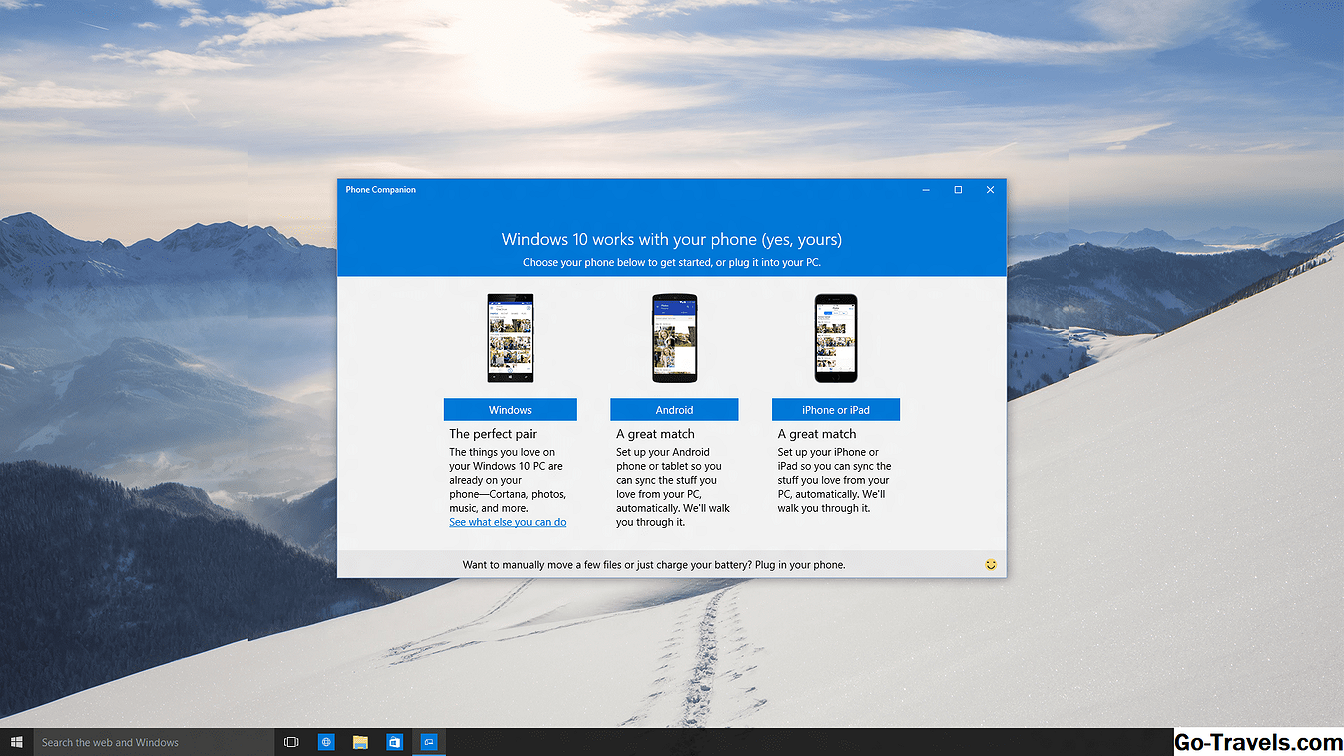ড্রপবক্স এবং ওয়ানড্রাইভের মতো পরিষেবাগুলি একাধিক পিসি, ট্যাবলেট এবং আপনার ফোন জুড়ে আপনার সমস্ত দস্তাবেজে অ্যাক্সেস পেতে দুর্দান্ত উপায়। সমস্যাটি আপনাকে যে কোনও ব্যবহারের জন্য নির্দিষ্ট ড্রপবক্সে বা OneDrive ফোল্ডারে ফাইল রাখার কথা মনে রাখতে হবে।
ডেস্কটপ আছে, ভ্রমণ হবে

এই সমস্যাটির সমাধানটি হল ক্লাউডে আপনার উইন্ডোজ ডেস্কটপের মতো সাধারণভাবে ব্যবহৃত ফোল্ডারগুলি রাখা। এটি যে কেউ ডাউনলোড করা ফাইলগুলির জন্য সাধারণ ডাম্পিং স্থল হিসাবে তাদের ডেস্কটপ ব্যবহার করে বা প্রায়শই অ্যাক্সেস করা আইটেমগুলির জন্য একটি দুর্দান্ত সমাধান।
এই ভাবে আপনি সবসময় আপনার ডিভাইস জুড়ে সিঙ্ক করা হবে। সর্বাধিক ডেস্কটপ উন্মাদতা জন্য, আপনি সিঙ্ক করতে ব্যবহার অন্যান্য পিসি সেট করতে পারেন তাদের OneDrive সঙ্গে ডেস্কটপ। এই ভাবে আপনি আপনার সমস্ত ডেস্কটপ থেকে আপনার সমস্ত ফাইলগুলি পাবেন যেখানেই হোক না কেন - আপনি যদি কোনও ফোন বা Chromebook দিয়ে যান তবেও।
যদি আপনার ডেস্কটপটিকে ক্লাউডে স্থানান্তরিত করে তবে আপনাকে উইন্ডোজ 10 ইনস্টল করা হয় না, আপনি নিজের পিসিকে স্বয়ংক্রিয়ভাবে একটি ডকুমেন্ট সংরক্ষণ করতে চাইলে প্রতিটি পিসি সেটআপ করতে পারেন। তারপরেও আপনার পিসিতে কোন ফাইল রাখতে হবে তাও আপনাকে ভাবতে হবে না কারণ আপনার পিসি স্বয়ংক্রিয়ভাবে OneDrive এ যাবে।
আপনার ডেস্কটপটি ক্লাউডে স্থানান্তরিত করার সাথে সাথে এই নিবন্ধটিতে আমরা এই দুটি সমাধানগুলি কভার করব।
নিচে পড়া চালিয়ে যান
নিরাপত্তা সম্পর্কে একটি নোট

আপনার ডেস্কটপ বা অন্যান্য ফোল্ডারগুলিকে ক্লাউডে স্থানান্তরিত করা কোনও পিসিতে লক থাকা ফাইলগুলির চেয়ে অনেক বেশি সুবিধাজনক, অথবা অফিস ছেড়ে যাওয়ার আগে আপনার ফাইলগুলি USB ইউটিউব ড্রাইভে সংরক্ষণ করার জন্য মনে রাখতে হবে।
যাইহোক, বিবেচনা কিছু নিরাপত্তা প্রভাব আছে। যখনই আপনি অনলাইনে ফাইল রাখেন তখন তারা হয় সম্ভাব্য অন্যদের অ্যাক্সেসযোগ্য। আইন প্রয়োগকারীরা, উদাহরণস্বরূপ, আপনার ফাইলগুলির অ্যাক্সেসের দাবিতে একটি ওয়ারেন্ট ব্যবহার করতে পারে এবং এটি ঘটলেও আপনি এটি সম্পর্কে সচেতন হবেন না।
এখন আমি জানি এটি পড়তে বেশিরভাগ লোক সম্ভবত আইন প্রয়োগকারী সংস্থার মেঘগুলিতে সংরক্ষিত ফাইলগুলি দেখার চেষ্টা করছে না। দূষিত হ্যাকাররা অনুমান বা সম্পূর্ণরূপে আপনার অ্যাকাউন্টের পাসওয়ার্ড চুরি করলে আরও একটি সাধারণ ক্ষতি হয়। যদি এমন হয় তবে খারাপ লোকেরা সম্ভবত আপনার OneDrive ফাইলগুলিতে অ্যাক্সেস পাবে। ক্লাউডে সংরক্ষণ করা সবই হাই স্কুল থেকে পুরানো কবিতা, এটি একটি বিশাল চুক্তি নয়। ব্যক্তিগত তথ্য দিয়ে কাজ নথি বা ফাইলগুলিতে অননুমোদিত অ্যাক্সেস, তবে, বিধ্বংসী হতে পারে।
এই ঝুঁকিটি হ্রাস করার জন্য আপনি কয়েকটি সুরক্ষা ব্যবস্থা নিতে পারেন। এক আপনার ক্লাউড স্টোরেজ একাউন্টের জন্য দুই ফ্যাক্টর প্রমাণীকরণ সক্রিয় করতে হয়।
একটি সহজ পরিমাপ কেবল সেই মেঘের মধ্যে কিছু না রাখা যার তথ্য আপনি অন্যদের দেখতে চান না। বাড়ির ব্যবহারকারীদের জন্য, সাধারণত আপনার হার্ড ড্রাইভে আর্থিক স্প্রেডশিট, বিল এবং বন্ধকীগুলির মতো আইটেম রাখা এবং ক্লাউডে নয়।
নিচে পড়া চালিয়ে যান
OneDrive এর সাথে ক্লাউডে আপনার ডেস্কটপটি সরানো হচ্ছে

আপনার ডেস্কটপকে OneDrive এ কিভাবে সরানো যায় তা এখানে। এটি অনুমান করে যে আপনার পিসিতে OneDrive ডেস্কটপ সিঙ্ক ক্লায়েন্ট ইনস্টল আছে। যে কেউ উইন্ডোজ 8.1 বা উইন্ডোজ 10 চালনা করবে স্বয়ংক্রিয়ভাবে এই প্রোগ্রামটি থাকবে, তবে উইন্ডোজ 7 ব্যবহারকারীদের তাদের পিসিতে সিঙ্ক ক্লায়েন্ট ডাউনলোড এবং ইনস্টল করতে হবে যদি তারা ইতিমধ্যে না থাকে।
পরবর্তী ধাপটি উইন্ডোজ 8.1 বা 10 এ উইন্ডো এক্সপ্লোরার বা উইন্ডোজ এক্সপ্লোরার উইন্ডোজ এক্সপ্লোরারটি খুলতে হবে। উইন্ডোজ এর তিনটি সংস্করণ উইন্ডোজ লোগোটি ধরে রাখতে এক্সপ্লোরারটি কীবোর্ড শর্টকাটটি খুলতে পারে এবং তারপরে আলতো চাপুন।ই.
এখন যে এক্সপ্লোরার খোলা ডান ক্লিক করুন ডেস্কটপ, এবং তারপর প্রসঙ্গ মেনু থেকে নির্বাচন করে প্রদর্শিত হয়প্রোপার্টি.
এখন একটি নতুন উইন্ডো বলা হয় ডেস্কটপ বৈশিষ্ট্য বিভিন্ন ট্যাব দিয়ে খোলে। নির্বাচন করুনঅবস্থান ট্যাব।
ক্লাউড পয়েন্ট

এখন আমরা পরিবর্তন মাংস পেতে। এটি আপনার মত মনে হয় না, তবে যতক্ষণ আপনার কম্পিউটারটি উদ্বিগ্ন হয় ডেস্কটপটি কেবলমাত্র আপনার পিসির অন্য ফোল্ডার যেখানে ফাইলগুলি সংরক্ষিত হয়। শুধু অন্য কোন ফোল্ডারের মত, এটি একটি নির্দিষ্ট অবস্থান আছে।
এই ক্ষেত্রে, এটা হতে হবে সি: ব্যবহারকারীগণ আপনার ব্যবহারকারীর অ্যাকাউন্টের নাম ডেস্কটপ। আপনি যদি আপনার পিসি লগ ইন করুন ফুঁয়োফুঁয়োউদাহরণস্বরূপ, আপনার ডেস্কটপ এ অবস্থিত হবে
C: ব্যবহারকারীরা ফুঁয়োফুঁয়ো ডেস্কটপ
আমাদের যা করতে হবে তা হল ফোল্ডার অবস্থানে OneDrive যুক্ত করুন এবং সিঙ্ক ক্লায়েন্ট বাকিদের যত্ন নেবে। অবস্থান টেক্সট এন্ট্রি বাক্সে ক্লিক করুন এবং তারপরে নীচের মতো দেখতে এটিকে সম্পাদনা করুন:
সি: ব্যবহারকারীগণ আপনার ব্যবহারকারীর অ্যাকাউন্ট নাম OneDrive ডেস্কটপ
পরবর্তী, ক্লিক করুন প্রয়োগ করা এবং উইন্ডোজ আপনাকে জিজ্ঞাসা করবে যে আপনি ডেস্কটপটিকে OneDrive এ সরাতে চান। ক্লিক হাঁ, তারপরে আপনার কম্পিউটার ফাইলগুলিকে ওয়ানড্রাইভে অনুলিপি করবে। একবার সম্পন্ন ক্লিক করুন ঠিক আছে ডেস্কটপ প্রোপার্টি উইন্ডোতে, এবং আপনি সম্পন্ন করেছেন।
নিচে পড়া চালিয়ে যান
একটি নিরাপদ, কিন্তু দীর্ঘতর দৃষ্টিভঙ্গি

সঠিকভাবে অবস্থান টাইপ করার উপরে উপরের ধাপগুলি ব্যবহার করা; তবে, যদি আপনি এতে স্বাচ্ছন্দ্য বোধ করেন তবে আরও বেশি জড়িত থাকলেও আরও বোকামিপূর্ণ পদ্ধতি।
- আবার উইন্ডোজ এক্সপ্লোরার খুলুন।
- ডান ক্লিক করুন ডেস্কটপ ফোল্ডার।
- নির্বাচন করা প্রোপার্টি প্রসঙ্গ মেনু থেকে।
- এই সময় ডেস্কটপ বৈশিষ্ট্য উইন্ডো অধীনে অবস্থান ট্যাব ক্লিক করুনপদক্ষেপ, যা টেক্সট এন্ট্রি বক্সের নীচে ডান।
- এটি আপনার পিসির বিভিন্ন অবস্থান যেমন আপনার ব্যবহারকারী অ্যাকাউন্ট ফোল্ডার, ওয়ানড্রাইভ এবং এই পিসি দেখানোর অন্য এক্সপ্লোরার উইন্ডোটি খোলে।
- ডবল ক্লিক করুন ওয়ানড্রাইভ OneDrive ফোল্ডার খুলতে ঐ অপশনগুলির মধ্যে থেকে।
- তারপর পরবর্তী পর্দায় ক্লিক করুন নতুন ফোল্ডার উইন্ডো উপরের বাম দিকে।
- নতুন ফোল্ডার উইন্ডোটির প্রধান অংশে প্রদর্শিত হলে এটি ডেস্কটপ এবং প্রেস প্রবেশ করান আপনার কীবোর্ডে।
ক্লিক রাখুন

এখন, আপনার মাউস দিয়ে যে নতুন ডেস্কটপ ফোল্ডার একক ক্লিক করুন, এবং তারপরে ক্লিক করুন ফোল্ডার নির্বাচন করুন জানালার নীচে। আপনি যে টেক্সট এন্ট্রি বক্স দেখতে পাবেন অবস্থান পূর্ববর্তী পদ্ধতি ব্যবহার করে ট্যাবটি এখন একই অবস্থান রয়েছে। যেমন,সি: ব্যবহারকারীগণ আপনার ব্যবহারকারীর অ্যাকাউন্ট নাম OneDrive ডেস্কটপ
অন্যান্য পদ্ধতিতে ক্লিক করুন প্রয়োগ করাক্লিক করে পদক্ষেপ নিশ্চিত করুন হাঁ, এবং তারপর আঘাত ঠিক আছে ডেস্কটপ প্রোপার্টি উইন্ডোতে এটি বন্ধ করুন।
নিচে পড়া চালিয়ে যান
শুধু ডেস্কটপের জন্য নয়

আপনি শুধু ডেস্কটপে স্থানান্তর করতে হবে না। আপনি যে কোনও ফোল্ডারটি একই প্রক্রিয়া ব্যবহার করে OneDrive এ সরানো যেতে পারে। যে বলেন, আমি যদি আপনি আপনার ডকুমেন্ট ফোল্ডার OneDrive এ সরানো প্রয়োজন যে কাজ করার সুপারিশ করবে না।
ডিফল্টরূপে, OneDrive এ ইতিমধ্যে একটি নথি ফোল্ডার রয়েছে এবং সেই কারণে, এটি একটি ভিন্ন পদ্ধতি ব্যবহার করার জন্য আরও জ্ঞান করে - অন্তত যদি আপনি উইন্ডোজ 10 এ থাকেন।
ডিফল্টভাবে মেঘ embracing

দ্বিতীয় উপায় উইন্ডোজকে আপনার ডকুমেন্টগুলি সংরক্ষণের জন্য প্রাথমিক অবস্থান হিসাবে OneDrive প্রদান করার কথা বলে। আপনি যদি উইন্ডোজ 10 এ Office 2016 ব্যবহার করেন তবে এটি ইতিমধ্যেই সেই প্রোগ্রামগুলির জন্য ঘটবে, তবে আপনি অন্যান্য প্রোগ্রামগুলির জন্য একইভাবে আপনার পিসি সেট আপ করতে পারেন।
উইন্ডোজ 10 তে, টাস্কবারের ডানদিকের দিকে ঊর্ধ্বমুখী তীরটি ক্লিক করুন। প্রদর্শিত হওয়া পপ-আপ প্যানেলে, OneDrive আইকন (একটি সাদা মেঘ) ডান-ক্লিক করুন এবং তারপরে নির্বাচন করুন সেটিংস প্রসঙ্গ মেনু থেকে।
নিচে পড়া চালিয়ে যান
অটো সংরক্ষণ করুন

খুলতে থাকা OneDrive সেটিংস উইন্ডোতে ক্লিক করুন অটো সংরক্ষণ করুন ট্যাব। ডকুমেন্টের ডানদিকে ড্রপ ডাউন মেনুতে ক্লিক করুন এবং নির্বাচন করুন ওয়ানড্রাইভ। আপনি চান, ফটো জন্য একই কাজ করুন, এবং তারপর ক্লিক করুন ঠিক আছে.
আপনি যদি ছবির বিকল্পটি নির্বাচন করেন তবে আপনার ছবিগুলি স্বয়ংক্রিয়ভাবে যেতে হবে এমন OneDrive এ একটি ফোল্ডার চয়ন করার জন্য আপনাকে বলা হবে। আমি ছবির ফোল্ডার নির্বাচন করার পরামর্শ দিই, অথবা যদি ফোল্ডারটি না থাকে তবে সেই ফোল্ডারটি তৈরি করুন।
তার পর, আপনি সম্পন্ন করা হয়। পরের বার যখন আপনি কোনও ফাইল সংরক্ষণ করার চেষ্টা করবেন উইন্ডোজ স্বয়ংক্রিয়ভাবে OneDrive ডিফল্ট সংরক্ষণের অবস্থান হিসাবে অফার করবে।